- Многие пользователи сообщили, что Google Chrome запускается с белым экраном, и в этом руководстве мы покажем вам, как это исправить.
- Если Chrome вызывает у вас проблемы, вы можете подумать о переходе на другой браузер, в котором этой проблемы нет.
- Чтобы исправить это, просто очистите весь кеш и отключите все расширения, которые могут вызвать эту проблему.
- Если вы столкнулись с белой страницей в Chrome, возможно, вам поможет переустановка браузера.
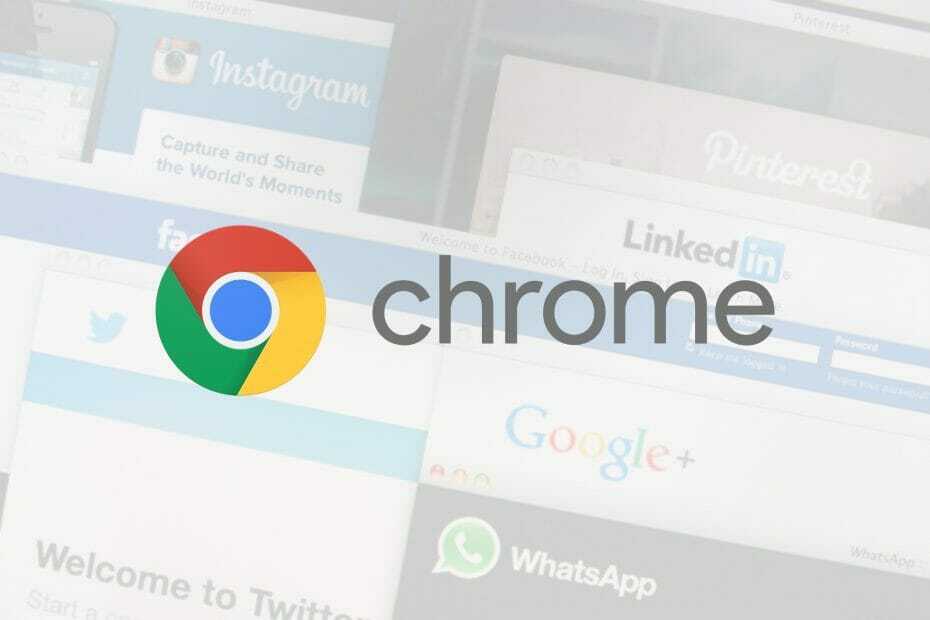
- Простая миграция: используйте помощник Opera для переноса существующих данных, таких как закладки, пароли и т. Д.
- Оптимизация использования ресурсов: ваша оперативная память используется более эффективно, чем Chrome
- Повышенная конфиденциальность: интегрирован бесплатный и неограниченный VPN
- Без рекламы: встроенный блокировщик рекламы ускоряет загрузку страниц и защищает от интеллектуального анализа данных
- Скачать Opera
Некоторый Хром пользователи заявляли на форумах, что флагманский браузер Google запускается с полностью пустой белой страницей. Белые страницы не редкость, и многие пользователи сообщали о белый экран смерти на их ПК.
Пустой экран Google Chrome не содержит сообщений об ошибках. Вот некоторые из разрешений, которые пользователи исправили Хром ошибка белого экрана с.
Как я могу исправить проблемы с белым экраном Chrome?
- Отключить аппаратное ускорение
- Очистить кеш Chrome
- Попробуйте использовать другой браузер
- Отключить все расширения
- Сбросить браузер
- Изменить цель ярлыка Google Chrome
- Переустановите Google Chrome
1. Отключить аппаратное ускорение
- Щелкните значок Меню значок в правом верхнем углу.
- Нажмите Настройки, чтобы открыть вкладку на снимке непосредственно ниже.
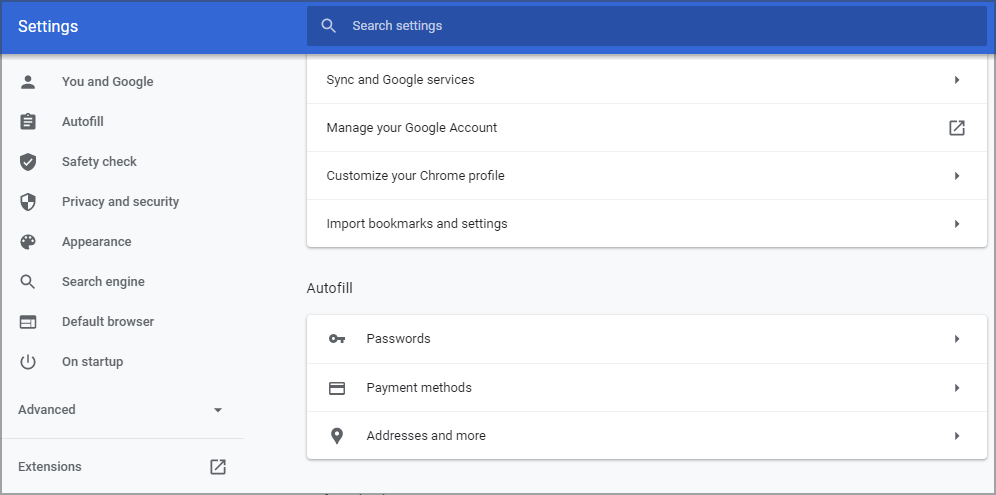
- Прокрутите вкладку Настройки и нажмите Передовой.
- Затем переключите По возможности использовать аппаратное ускорение выезд.
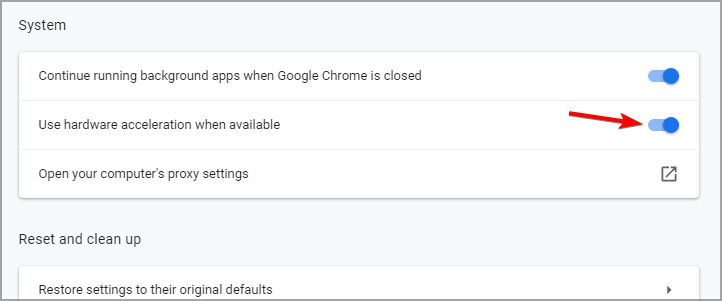
После отключения этой функции проверьте, исчез ли белый экран в Google Chrome.
2. Очистить кеш Chrome
- Нажмите Chrome Ctrl + Shift + Delete горячая клавиша, чтобы открыть его окно Очистка данных просмотра.
- Выберите Передовой таб.
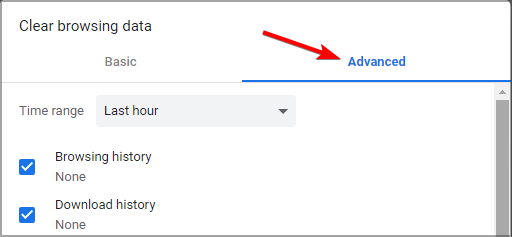
- Выбирать Все время в раскрывающемся меню.
- Выберите Кешированные изображения, Печенье, История просмотров, а также Автозаполнение флажки.
- нажмите Очистить данные кнопка.
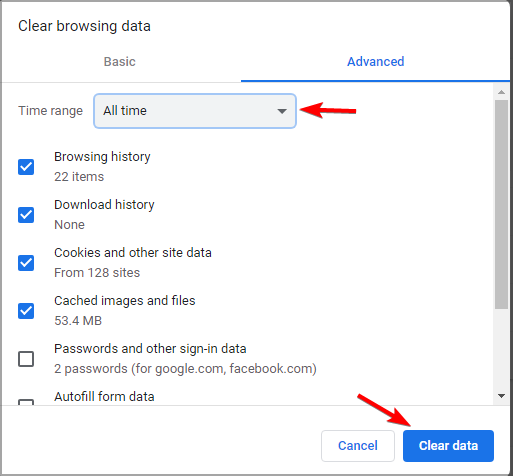
Ошибка пустого экрана Google Chrome может быть связана с повреждением кеша браузера. Таким образом, очистка кеша Chrome может исправить ошибки в браузере.
3. Попробуйте использовать другой браузер

Если у вас возникла эта проблема на вашем компьютере, рекомендуется проверить, появляется ли проблема и в других браузерах.
Опера является отличной альтернативой Chrome, поскольку он построен на том же движке, что означает, что он имеет те же функции и поддерживает те же расширения.
Помимо основной функции Opera также предлагает несколько интересных бесплатных функций, таких как:
- бесплатный VPN
- интегрировал Facebook Messenger, Instagram и WhatsApp на боковой панели
- параметры настройки
- встроенный блокировщик рекламы
В отличие от Chrome, Opera не отправляет вашу информацию в Google, а благодаря отслеживанию и защите от вредоносных программ вы можете быть уверены в своей безопасности в Интернете.

Опера
Возникли проблемы с белым экраном в Google Chrome? Попробуйте использовать Opera для безошибочного и безопасного просмотра!
4. Отключить все расширения
- Щелкните значок Меню кнопку и перейдите к Дополнительные инструменты. Затем выберите Расширения.
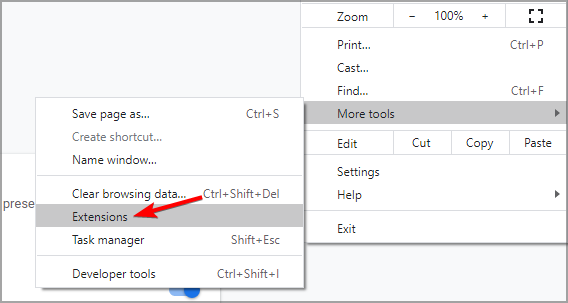
- Щелкните переключатель рядом с расширением, которое вы хотите отключить.
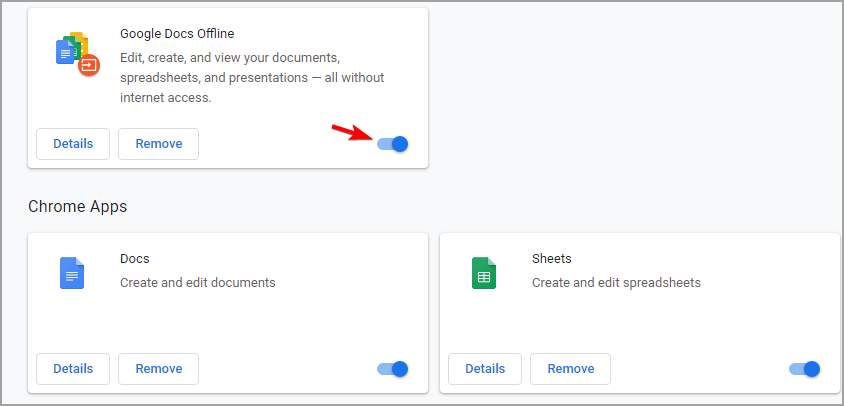
- Повторите это для всех доступных расширений.
- Проверьте, решена ли проблема.
Если белый экран в Chrome больше не появляется, включайте расширения одно за другим, пока вам не удастся воссоздать проблему и найти причину.
Теперь просто удалите эти расширения, чтобы навсегда решить проблему.
5. Сбросить браузер
- Чтобы сбросить настройки этого браузера, нажмите Меню значок и выберите Настройки из меню.

- нажмите Передовой кнопка.

- Прокрутите вниз до Раздел сброса и очистки вариант.
- Щелкните значок Восстановить исходные настройки по умолчанию вариант.
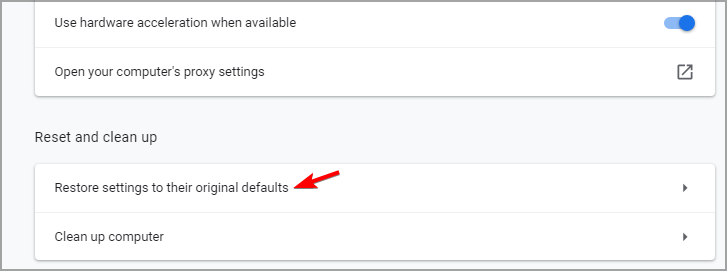
- Затем выберите Сбросить настройки вариант.
Сброс Google Chrome приведет к очистке данных браузера и отключению всех сторонних расширений, что может быть еще одной причиной проблемы с пустым экраном Chrome.
6. Изменить цель ярлыка Google Chrome
- Сначала убедитесь, что Google Chrome полностью закрыт.
- Щелкните правой кнопкой мыши значок ярлыка Chrome на рабочем столе и выберите Характеристики.

- Выберите Ярлык таб.
- Вход –Disable-gpu и конец текстового поля Target, как показано ниже.
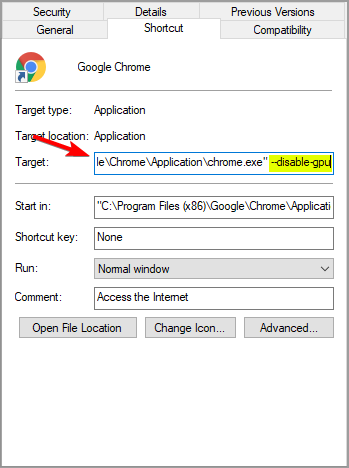
- Нажмите на Применять а также ОК сохранить изменения.
Некоторые пользователи заявляют, что Google Chrome даже не отображает строку URL или вкладку настроек, когда браузер открывается с пустым экраном.
В таких обстоятельствах некоторые пользователи решили проблему, указав –disable-GPU в конце пути к ярлыку Chrome, поэтому мы рекомендуем вам попробовать это.
7. Переустановите Google Chrome
- Открой Приложение настроек нажав Клавиша Windows + I на клавиатуре.
- Перейдите к Программы раздел.

- Выбирать Гугл Хром и нажмите на Удалить.
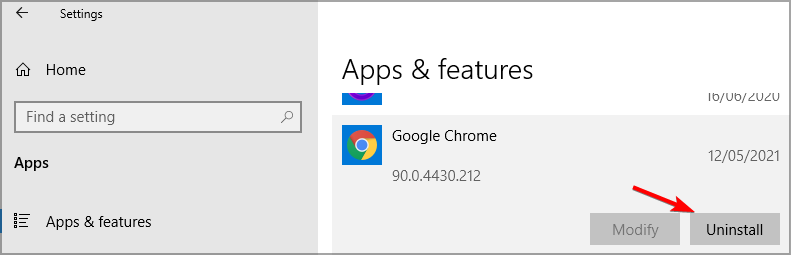
- Следуйте инструкциям на экране, чтобы завершить процесс.
- После удаления Chrome установите его снова.
Чтобы убедиться, что Google Chrome полностью удален вместе со всеми его файлами и записями в реестре, вам следует использовать специальное программное обеспечение для удаления.
⇒Получите IObit Uninstaller Pro
Белый экран в Google Chrome может быть серьезной проблемой, но мы надеемся, что наши решения помогли вам решить эту проблему.
Удалось ли вам решить эту проблему другим решением? Дайте нам знать в комментариях ниже.
 По-прежнему возникают проблемы?Исправьте их с помощью этого инструмента:
По-прежнему возникают проблемы?Исправьте их с помощью этого инструмента:
- Загрузите этот инструмент для ремонта ПК получил рейтинг "Отлично" на TrustPilot.com (загрузка начинается на этой странице).
- Нажмите Начать сканирование чтобы найти проблемы с Windows, которые могут вызывать проблемы с ПК.
- Нажмите Починить все исправить проблемы с запатентованными технологиями (Эксклюзивная скидка для наших читателей).
Restoro был загружен 0 читатели в этом месяце.
![Ошибка NET:: ERR_CERT_INVALID в Google Chrome [ИСПРАВЛЕНО]](/f/a8cb8d689689294e04336807916da30e.jpg?width=300&height=460)

